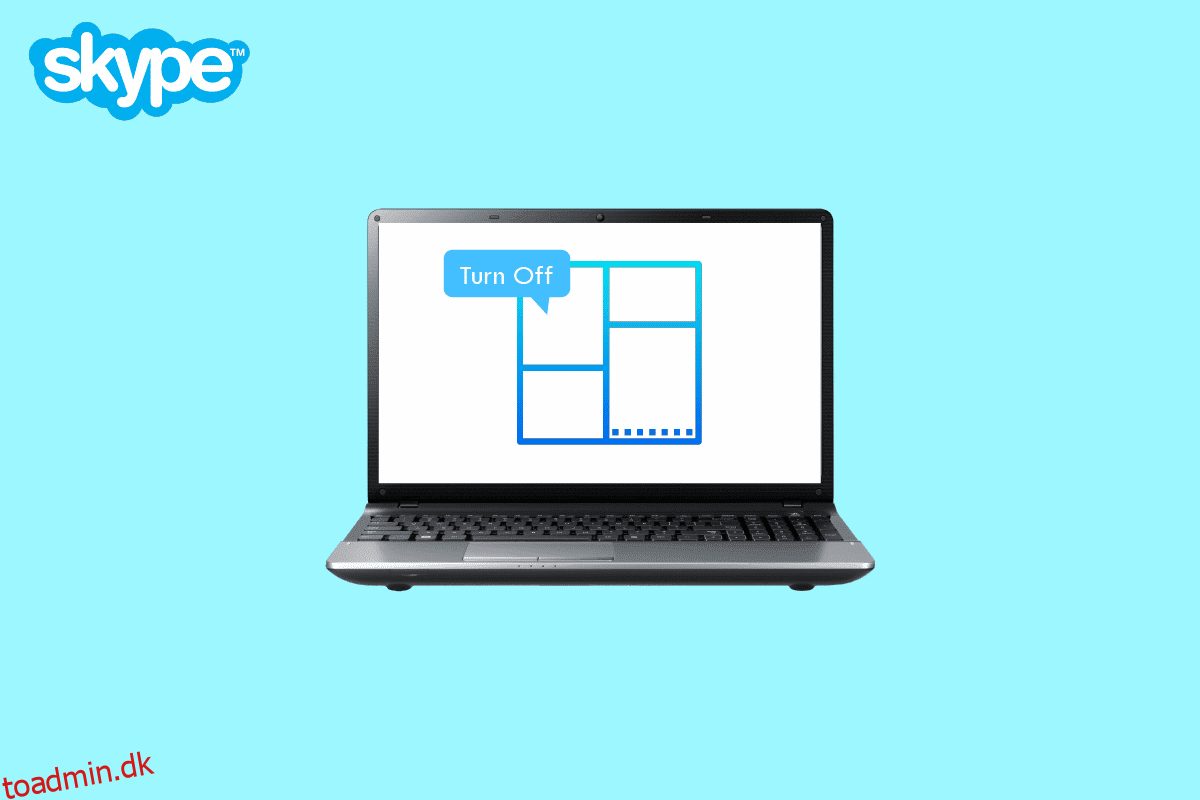Skype er et program, der giver mulighed for telefon-, video- og instant messaging-kommunikation via internettet. Et af de tidligste gennembrud med voice-over-internet-protokollen (VoIP) var Skype. I denne artikel vil vi forklare, hvordan du slår Skype Split Screen fra, og hvorfor Skype Split View-tilstand ikke fungerer. Du vil også lære, hvordan du bringer et Skype-vindue frem og gendanner min Skype-skærm. Læs til slutningen for at finde ud af mere.
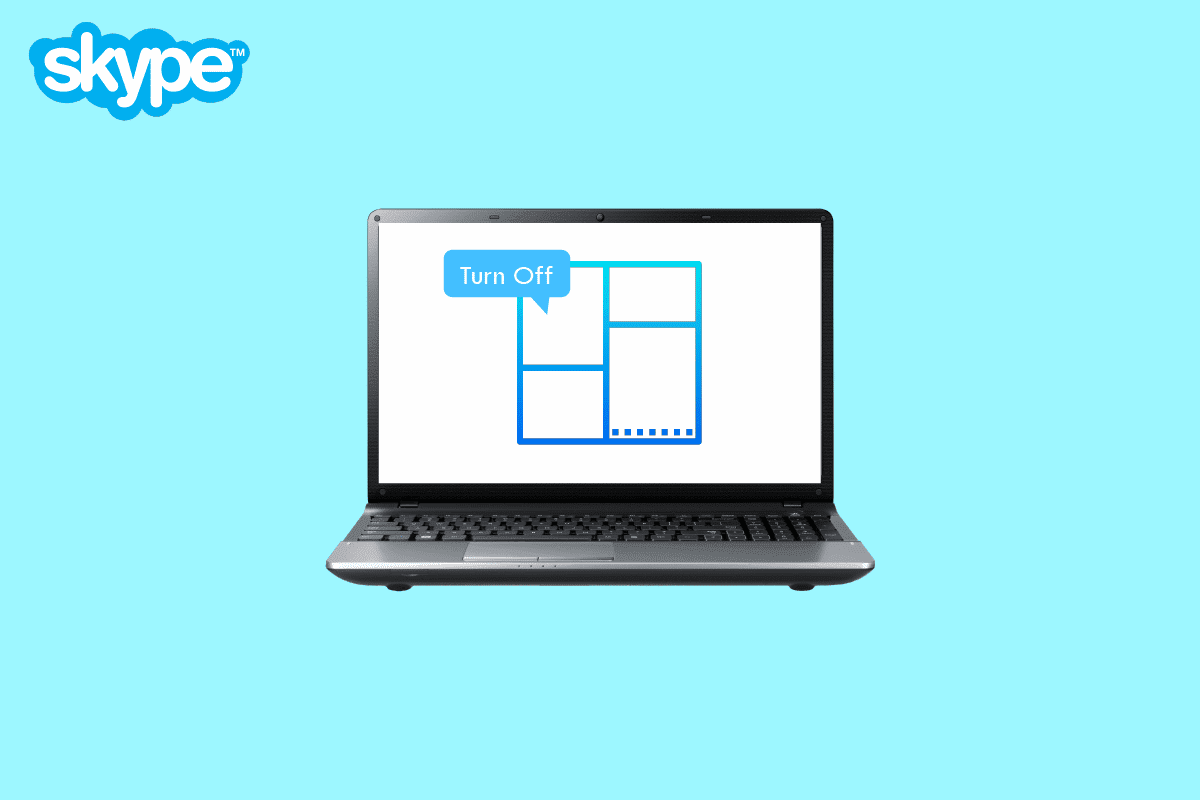
Indholdsfortegnelse
Sådan slukkes Skype Split Screen
Fortsæt med at læse videre for at finde trinene, der forklarer, hvordan du slukker Skype-delt skærm i detaljer med nyttige illustrationer for bedre forståelse.
Hvad er Skype Split Screen? Hvad er Split View Mode på Skype?
Opdelt vinduesvisning giver dig mulighed for at åbne en chat i et andet vindue for hver kontakt på din kontaktliste. Du kan flytte samtale- og kontaktvinduerne rundt på skærmen for helt at tilpasse, hvordan du bruger Skype. Du behøver ikke at stole på push-beskeder eller rode rundt med adskillige kontakter og chats, fordi det holder dine interaktioner strukturerede.
Split View-tilstand opdeler alt i to vinduer, et til din kontaktliste og et for hver samtale, i modsætning til den sædvanlige visnings ét vindue til alt. Ved at bruge denne funktion kan du flytte samtale- og kontaktvinduerne rundt på skærmen for helt at tilpasse, hvordan du bruger Skype. Du har kontrol over, hvilket vindue du interagerer med i Skype, og du behøver aldrig mere blande samtaler.
Hvorfor er mit Skype så lille?
Du må have aktiveret vinduet Vis opkald, når Skype er i baggrundsfunktionen fra opkaldsindstillingerne. I et Skype-videoopkald har du en række alternativer til, hvordan du kan se dine venner, kolleger, jævnaldrende og familiemedlemmer. På opkaldsskærmen kan du vælge mellem højttalervisningen for at koncentrere dig om den person, der taler, og gittervisningen for at se op til 10 video- og lydstreams på én gang. Du kan også vælge mellem Stor gallerivisning og Together-tilstand, som gør, at I ser ud til at sidde ved siden af hinanden.
Hvordan slipper jeg af med Skype Mini-vinduet?
Lad os se trinene til at slippe af med Skype Mini Window.
1. Åbn Skype app på din pc/laptop.
Bemærk: Sørg for, at du er logget ind på din konto.
2. Klik på ikonet med tre prikker > Indstillinger i øverste venstre hjørne.

3. Klik på fanen Opkald i venstre rude.
4. Slå kontakten fra for Vis opkaldsvinduet, når Skype er i baggrunden.
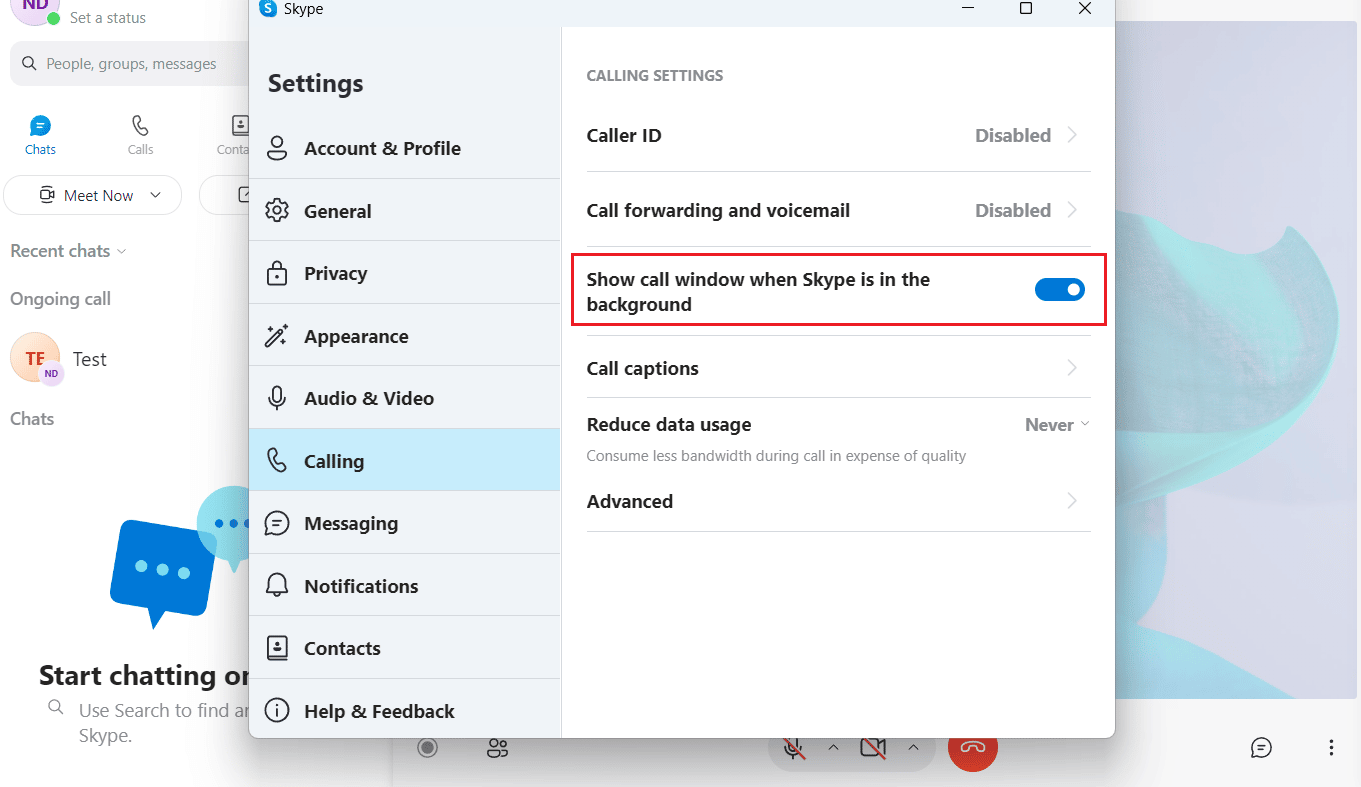
Fortsæt med at læse for at lære, hvordan du slår Skype-delt skærm fra.
Hvordan bringer jeg et Skype-vindue til fronten?
Følg nedenstående trin for at bringe et Skype-vindue foran.
1. Åbn Skype-appen på din pc eller bærbare computer.
2. Klik på ikonet med tre prikker i øverste venstre hjørne.
3. Klik derefter på Indstillinger.

4. Klik på fanen Opkald i venstre rude.
5. Til sidst skal du slå kontakten til for Vis opkaldsvinduet, når Skype er i baggrunden.
Hvordan ændrer jeg videostørrelsen for en Skype-gruppe?
På Skype-gruppevideokonferencer er der ingen specifik konfiguration, der giver dig mulighed for at justere videostørrelserne for hver deltager ligeligt. Du har en række alternativer til, hvordan du kan se dine venner, kolleger, jævnaldrende og familiemedlemmer. På opkaldsskærmen kan du vælge mellem højttalervisningen for at koncentrere dig om den person, der taler, og gittervisningen for at se op til 10 video- og lydstreams på én gang. Du kan også vælge mellem Stor gallerivisning og Sammen-tilstand.
Du kan prøve disse genveje for at gøre Skype lille eller stor:
-
Ctrl + Shift + = for at zoome ind
-
Ctrl + – for at zoome ud
-
Ctrl + 0 for faktisk størrelse
Hvordan gendanner jeg min Skype-skærm?
Du kan gendanne din Skype-skærm ved at deaktivere delt visningstilstand. Lad os se trinene til det.
1. Start Skype-appen på din pc, og log ind på din konto.
2. Klik på ikonet med tre prikker > Deaktiver delt visningstilstand fra øverste venstre hjørne.
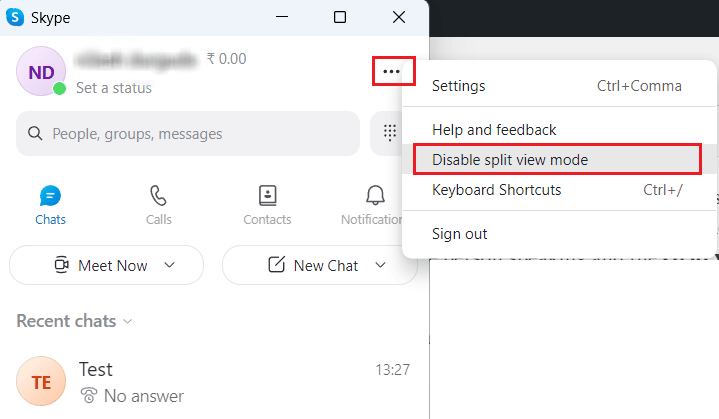
Hvordan slukker man Skype Split Screen? Hvordan slår jeg Skype Split View fra?
Når du tænder for Skypes Split view-tilstand, er programmets standardgrænseflade opdelt i to ruder. Din kontaktliste vises i det første vindue, og chats med dine venner starter i et andet vindue. Begge vinduer kan flyttes hvor som helst på skærmen, alt efter dine præferencer. Følg trinene nævnt ovenfor for at deaktivere Skype Split Screen aka Split view.
Hvordan slår jeg Skype Chat Pop Up Box fra?
Du skal slå chatmeddelelserne fra på Skype for at stoppe med at have popup-bokse. Lad os se, hvordan du gør det:
1. Åbn Skype på din pc eller bærbare computer, og klik på ikonet med tre prikker.
2. Klik på Indstillinger.
3. Klik derefter på fanen Meddelelser i venstre rude.
4. Til sidst skal du slå kontakten fra for indstillingen Chat-meddelelser.
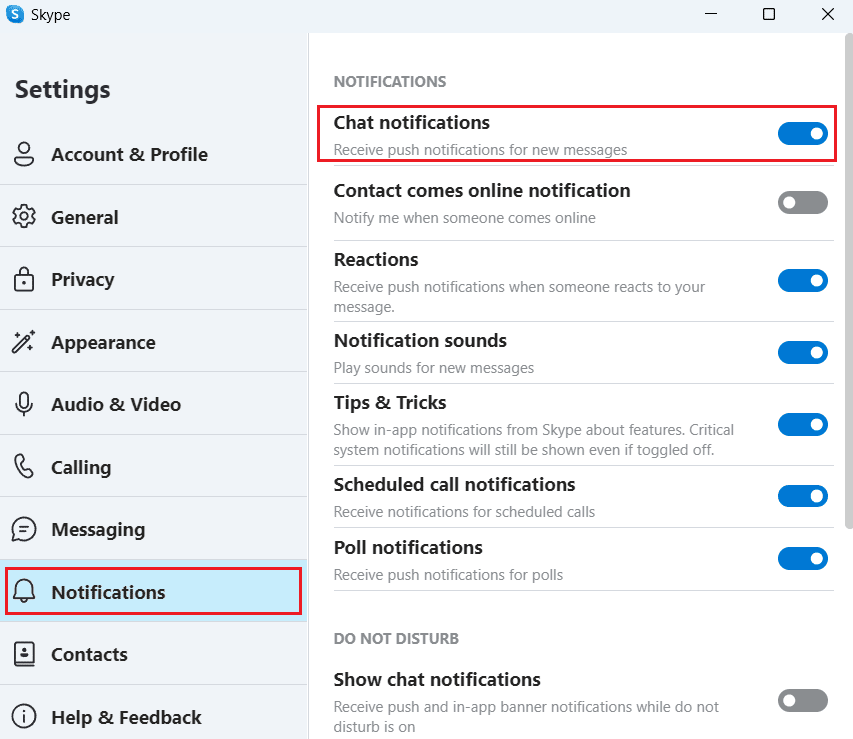
Sådan slukker du Skype Split Screen Android?
Der er ingen mulighed for Deaktiver split view-tilstand på Skype Android app. Som standard åbnes chatskærmen på en efterfølgende skærm på Skype Android-appen.
Sådan slukkes Skype Split Screen iPhone?
Ligesom Android-appen, den Skype iOS app har heller ikke muligheden Deaktiver split view-tilstand tilgængelig.
Hvordan slipper jeg af med opdelt skærm på Skype iPad?
Du kan ikke slippe af med den delte skærm på Skype iPad/iOS-appen.
Hvordan ændrer jeg tekststørrelsen på Skype?
Du kan tilpasse Skypes standardskriftstørrelse på skrivebordet og internettet. Husk disse genveje:
Mulighed I: På Mac
-
Cmd + + for at zoome ind
-
Zoom ud med Cmd + –
- For faktisk størrelse, brug Cmd + 0
Mulighed II: På Windows
-
Ctrl + Shift + = for at zoome ind
-
Ctrl + – for at zoome ud
-
Ctrl + 0 for faktisk størrelse
Hvorfor fungerer Skype Split View-tilstand ikke?
Hvis din Skype Split View-tilstand ikke fungerer korrekt, er Skype Split View-tilstand muligvis ikke aktiveret.
***
Så vi håber, du har forstået, hvordan du slår Skype-delt skærm fra og gendanner min Skype-skærm med de detaljerede trin til din hjælp. Du kan give os spørgsmål eller forslag om ethvert andet emne, du ønsker, at vi skal lave en artikel om. Smid dem i kommentarfeltet nedenfor, så vi ved det.